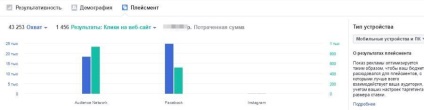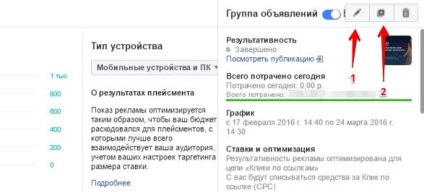Hogyan kezdjük el a hirdetést a facebookon
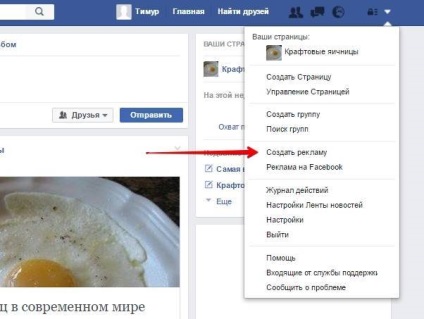
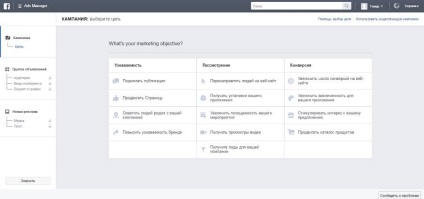
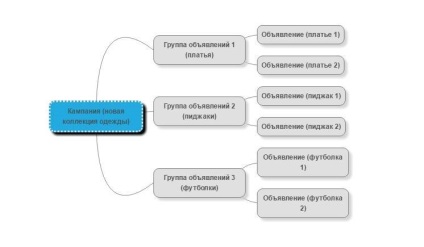
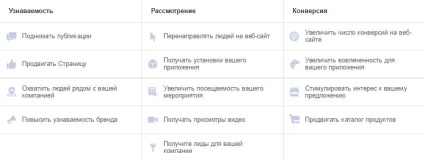
Elemezzük őket:
Válassza ki a célt, adja meg a kampány nevét, és kattintson a "Folytatás" gombra.
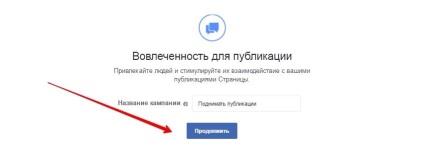
Közönség létrehozása - egyénileg hangolt közönség
Az első mező egy "Egyénileg hangolt közönség". Itt hozhatja létre vagy zárhatja be azt a közönséget, amely valamilyen módon már kapcsolatba lépett a vállalatával:
Közönség 1 - adatfájl létrehozása
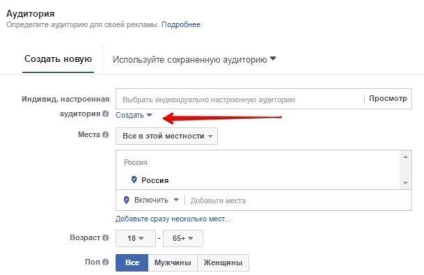
A legördülő menüben válassza ki az "egyénileg beállított közönség" elemet, majd kattintson a "Fájl ügyféladatokkal" lehetőségre. Felkérjük, hogy töltse fel az adatfájlt, vagy másolja őket manuálisan, vagy importáljon a Mailchimp-ből.
Válassza ki az első elemet. A következő ablak fog megjelenni:
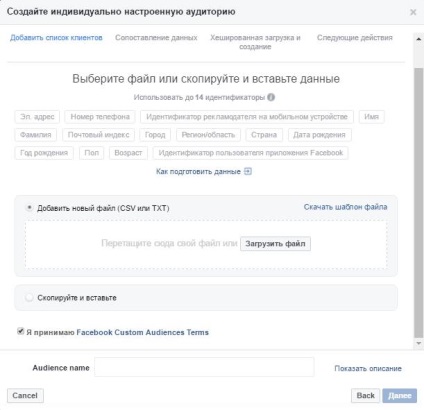
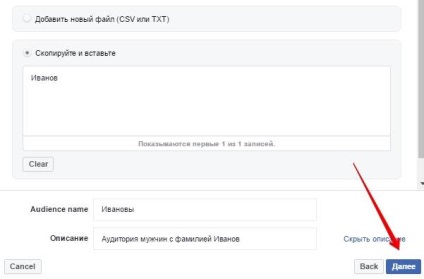
A következő ablakban töltse le a letöltött adatokat a megfelelő azonosítókkal:
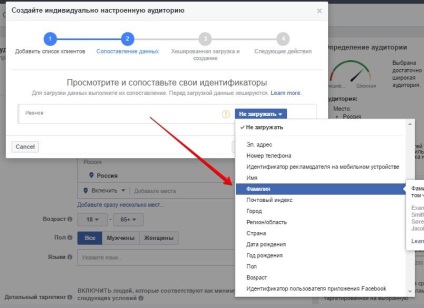
Miután befejezte ezt, kattintson a "Feltöltés és létrehozás" gombra. Kérjük, vegye figyelembe, hogy ilyen közönség létrehozásához a "Facebook" -nak annyi adatra van szüksége, amennyire csak lehetséges kis mennyiségű információval a közönség létrehozása nem fog működni - túl kevés mérkőzés lesz.
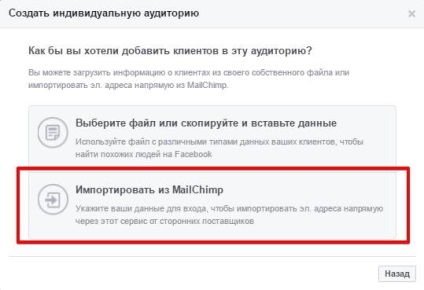
Közönség létrehozása 2 - Webhelyforgalom
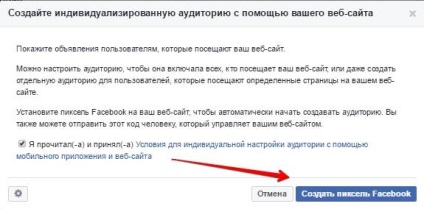
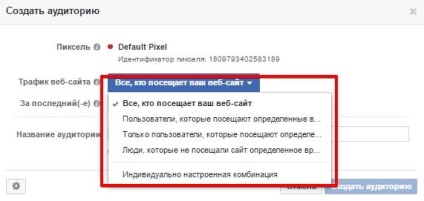
Kérjük, vegye figyelembe, hogy a menü két látszólag azonos elemet tartalmaz:
- Egyes weboldalakat látogató felhasználók;
- Csak azok a felhasználók, akik bizonyos weboldalakat látogatnak.
Valószínűleg az ügy a fordítás nehézségeiben van, mert a különbség köztük van. Az első esetben létrehozhat egy olyan képpontot, amely összegyűjti azokat, akik bizonyos oldalakat látogatnak meg, a második pedig azok, akik ezeket az oldalakat látogatják, de kizárhatják azokat a felhasználókat, akik más oldalakat keresnek.
Adja meg azt a napot is, amikor a felhasználók a közönségben maradnak. A Facebook maximális értéke 180 nap. Adja meg a közönség nevét és leírását, majd kattintson a "Közönség létrehozása" gombra.
By the way, ha még nem telepített egy pixelet a webhelyére, akkor most itt az ideje. Kattintson a fogaskerék gombra a közönség létrehozásának ablakának bal alsó sarkában, és válassza a "Code-Pixel megtekintése" lehetőséget a menüből.
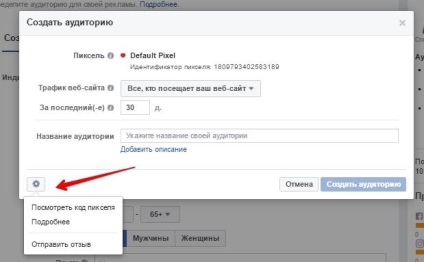
Új ablakban másolja a kódot, és illessze be a webhely összes oldalára a záró címke előtt .
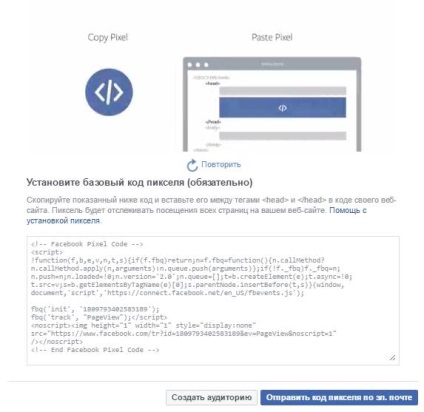
További információ a pixel telepítéséről és konfigurálásáról itt olvasható.
Közönség létrehozása 3 - Alkalmazásbeli műveletek
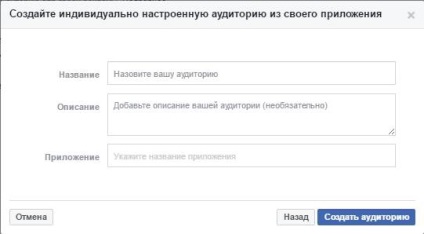
Közönség létrehozása 4 - a Facebookon való részvétel
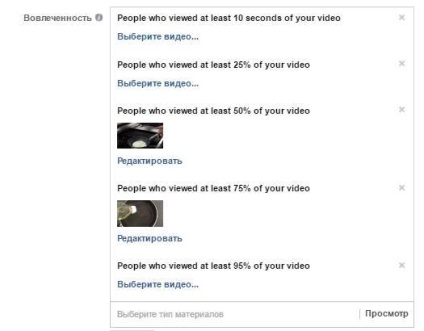
A kézikönyv első részében már beszéltünk olyan kiadványok létrehozásáról, amelyek vezetékekkel rendelkeznek. A Facebookon olyan közönséget hozhat létre, aki valamilyen módon közreműködött ilyen kiadványokkal: csak kinyitotta az űrlapot, kinyitotta, de nem küldi, nem nyitja meg és küldi el.
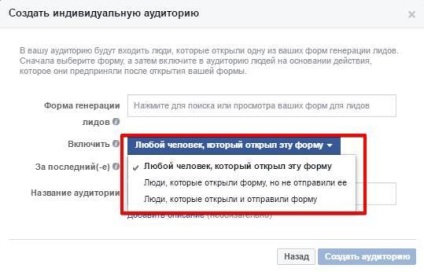
Válassza ki az űrlaphoz szükséges felhasználói elkötelezettséget, állítsa be az időszakot (legfeljebb 90 nap), a címet és a leírást, majd kattintson a "Közönség létrehozása" gombra.
Közönség létrehozása 5 - hasonló közönség
Ezenkívül, hogy létrehozhat egy egyénileg beállított közönséget, a Facebook lehetővé teszi, hogy olyan felhasználókat adjon hozzá, amelyek hasonlóak a többi közönséghez korábban szerepeltetett felhasználókhoz. Ennek a funkciónak a kihasználásához a Közönség beállítása képernyőn kattintson a "Létrehozás" gombra, és válassza a "Kapcsolódó közönség" lehetőséget a legördülő menüből.
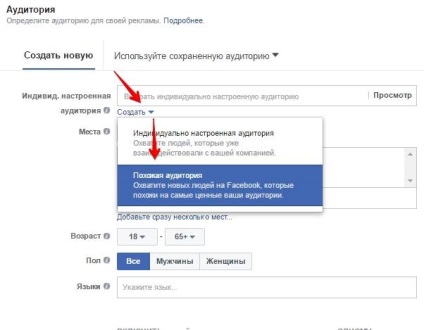
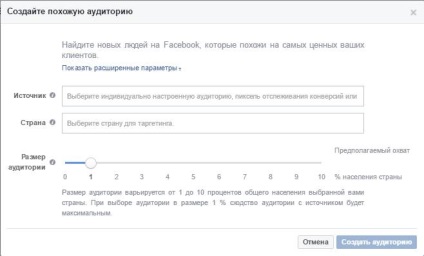
Meg kell adnia három paramétert:
- A forrás az adatok forrása, amely alapján a Facebook hasonló közönséget hoz létre. Ez lehet az előzőleg letöltött ügyfelek listája, egy pixel vagy az Ön oldalára feliratkozott személyek listája;
- Ország - olyan ország, amelynek lakói hasonló közönségbe kerülnek;
- A közönség nagysága az ország lakosságának százalékos aránya, amelyet hasonló közönség létrehozására használnak. A minimális érték 1%, amelynél az eredeti közönséggel való hasonlóság maximális lesz, és a maximum 10%
Vegye figyelembe, hogy ahhoz, hogy egy hasonló közönséget hozzon létre a kiválasztott forrásban, legalább 100 személynek kell lennie a kiválasztott országból.
Állítson be minden szükséges paramétert, majd kattintson a "Közönség létrehozása" gombra. Gratulálok - létrehoztad az első hasonló közönségedet.
Közönség létrehozása - helyek
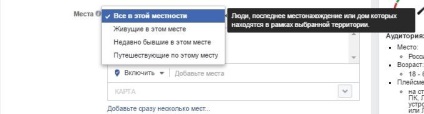
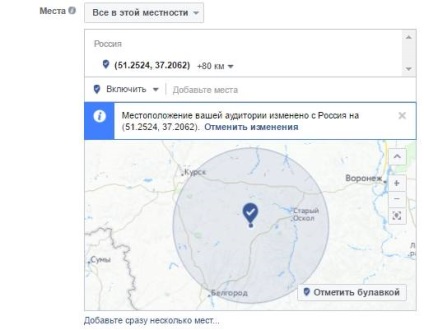
Közönség létrehozása - demográfiai jellemzők
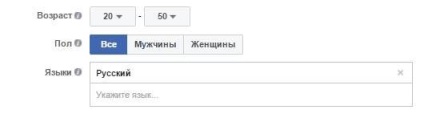
Közönséggyártás - Részletes célzás
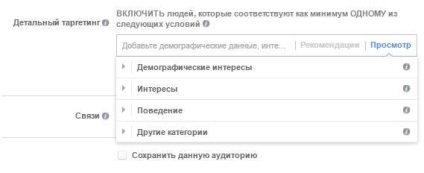
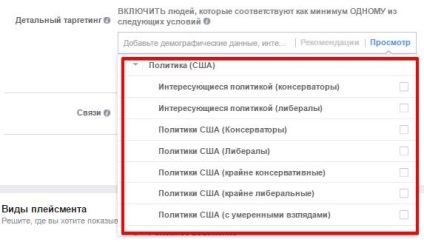
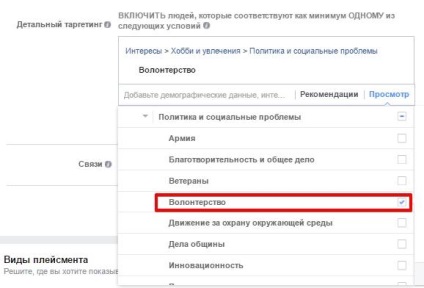
Az érdeklődési listák túl nagyok ahhoz, hogy itt felsorolhassuk, ezért a legjobb olvasni.
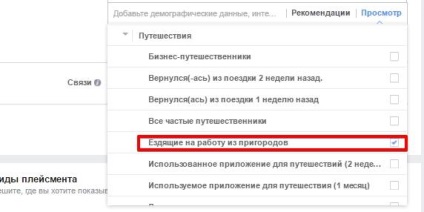
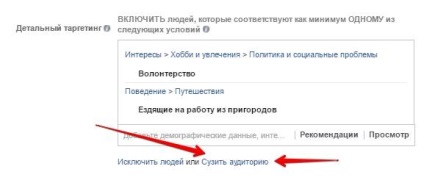
Közönség létrehozása - linkek
Ezzel a beállítással egyes szegmenseit hozzáadhatja vagy kizárhatja a közönségéből, nevezetesen:
- Hozzáadhatja vagy kizárhatja azokat az embereket, akik szeretik az oldaladat, vagy hozzáadják a barátaikat;
- Adja hozzá vagy távolítsa el azokat az embereket, akik alkalmazták az alkalmazást, vagy hozzáadják a barátaikat;
- Adjon hozzá vagy kizárjon olyan személyeket, akik reagáltak az eseményre, vagy hozzáadják a barátaikat
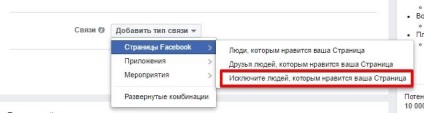
Az elhelyezés típusai
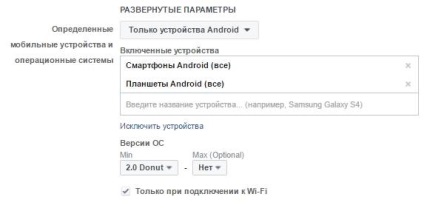
Költségvetés és ütemezés
Ha napi költségkeretet választott, akkor ne feledje, hogy a megadott összeg nem lesz végleges. Bizonyos napokon a Facebook többet költhet, és a következőkben - kevesebbet, hogy végül az átlagos értéket adja meg a megadott költségkerethez.
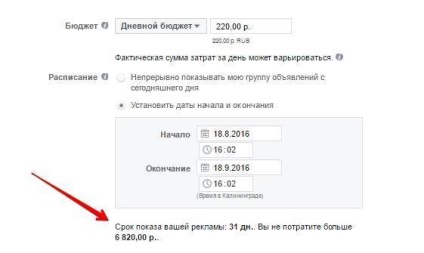
Ez nem állítja meg a költségkeretet és az ütemezés beállításait. Kattintson a "Speciális lehetőségek megjelenítése" gombra a kampány pontosabb beállításához.
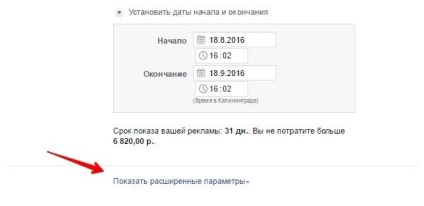
A megnyíló ablakban több lehetőség is látható:
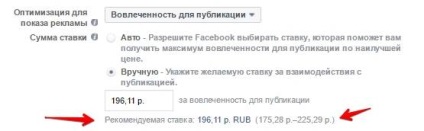
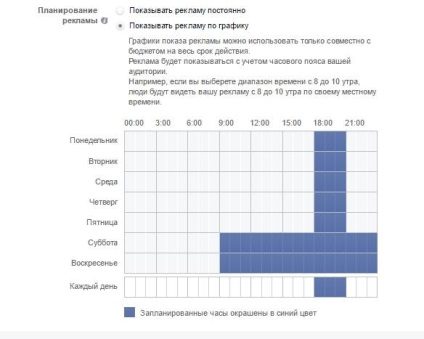

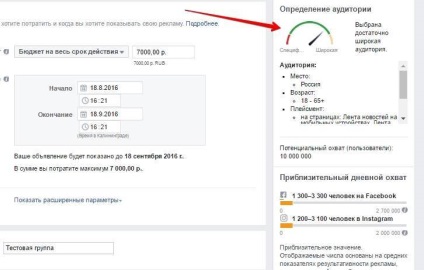
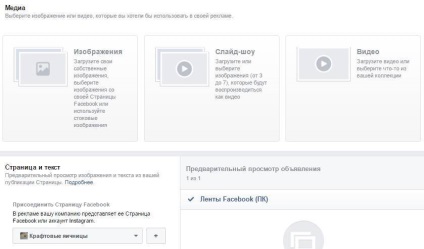
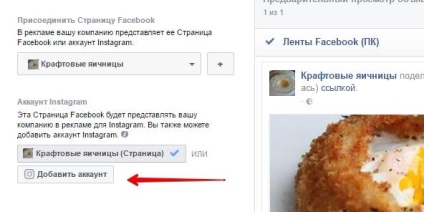
A jobb oldalon látható, hogy a publikáció miként jelenik meg a különböző elhelyezésben.
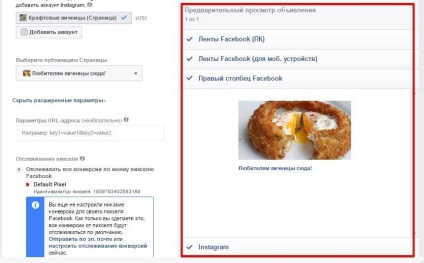
A fenti beállítások túlnyomó többsége egyetemes a Facebookon elérhető kampányok minden céljára, ezért csak azokat a kis sajátosságokat elemezzük, amelyek specifikus célokra szolgálnak.
A
Ez a cél jól alkalmazható azok számára, akik növelni szeretnék az oldalukon szereplő kedvencek számát, és új nézőket vonzanak hozzá.
A legfontosabb különbség a kampány e célból történő létrehozása között egy fizetési mód kiválasztása - egy megjelenítési díj (például az előző esethez hasonlóan), vagy minden új "Like", azaz minden egyes új "Like" ténylegesen fizetni a konverzióért.
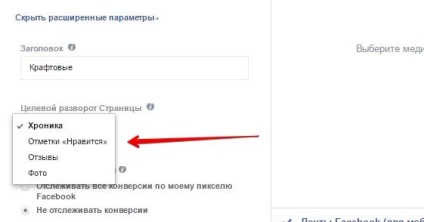
Vegye fel a vállalkozásához közel álló embereket
A cél beállításának sajátossága, hogy csak a demográfiai paramétereket határozhatja meg - a helyszínt, a nemet és az életkorot.
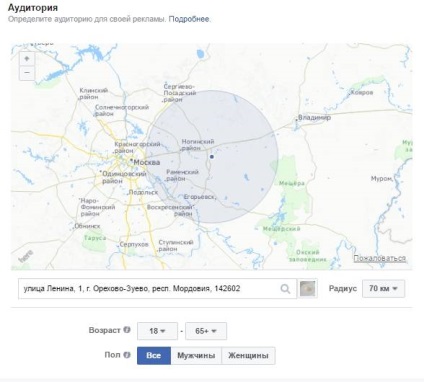
A költségkeret és az ütemezés beállításai is korlátozottak - a díjat csak a megjelenítések terhelik, másik cél nem választható.
Növelje a márkaismertséget
A cél, amely ideális azok számára, akik jobban fel akarják ismerni a márkukat, folyamatosan a célközönség előtt állnak.
Az egyetemes beállításoktól való eltérések megtalálhatók a költségvetésben és a grafikonban. 2 optimalizálási cél van:
Ezenkívül csak egyetlen fizetési lehetőség áll rendelkezésre: megjelenítés díja.
Átirányítja az embereket a webhelyre
Ha ezt a célt választja, akkor a Facebook beállítja a kampányt, hogy megkapja a konverziók maximális számát webhelyén. Ez a cél nagyszerű a felhasználók átirányítására a céloldalakra.
A két fő különbség a cél beállításai között:

- A fizetési mód. Fizethet a megjelenítésekért vagy a kattintás tényleges kattintásért.
Kapja meg az alkalmazás telepítését
Ezt a célt azoknak kell használnia, akik szeretnék népszerűsíteni alkalmazásukat a Facebookon. Felhívjuk figyelmét, hogy ez nem a népszerű Play Store és App Store áruház összes alkalmazásáról szól. Az alkalmazás (mobil vagy asztali) népszerűsítése érdekében először regisztrálnia kell a Facebook fejlesztőinek webhelyére.
A beállítások ugyanazok, mint az előző cél - A közönséghálózat elérhető, és a díjat a megjelenítésekért vagy a linkre kattintásokért fizetik fel. Ezenkívül nem célozhat meg konkrét mobileszközöket és operációs rendszerüket.
Növelje a rendezvény látogatását
Ezt a célt azok használják, akik fórumokat, konferenciákat, koncerteket és egyéb eseményeket hirdetnek.
Vegyen leadeket az Ön cége számára
A beállítások semmi különös - csak az elhelyezéstípusokból elérhető a Facebook, és csak a fizetési típusokból származó megjelenítések fizetése.
Növelje a konverziók számát a webhelyen
Az első olyan lépés, amikor egy ilyen típusú kampányt állít be, hogy megadja a konverziót a webhelyén telepített képpont segítségével. Továbbá a paraméterek nem különböznek a céloktól. Beállíthatja a konverziós ablakot (a linkre kattintás utáni időszakot, amely alatt az elkövetett műveletet konverziónak tekintik), de nem tudja kiválasztani a fizetési módot - a díjat a megjelenítésekért fizetik.
Növelje részvételét az alkalmazásához
Ugyanaz, mint az előző cél, de ebben az esetben a kampány optimalizálásra kerül, hogy növelje az alkalmazás iránti érdeklődést. El kell választani egy promóciós alkalmazást, csak a Facebook elérhető az elhelyezéstípusokból, és a díjat a megjelenítésekért fizetik.
Engedje meg a javaslat iránti érdeklődést
Ez a cél azok számára, akik szeretnék felhívni a felhasználók figyelmét az akcióra vagy a különleges ajánlatra. Itt az egyetemes beállításoktól való eltérések már tapinthatóak.
Ha optimalizálni szeretné a konverziók elérésének benyomását, akkor ezt a konverziót a kezdet kezdetén kell megadnia. Ehhez létre kell hoznia egy Facebook képpontot.

A díjat vagy a megjelenítésekért vagy a linkre kattintásért fizetik, de a fő különbség az, hogy itt egy új beállítási szakasz kerül hozzáadásra - magának az ajánlatnak a létrehozásával. Meg fogja találni a közönség beállításai előtt.
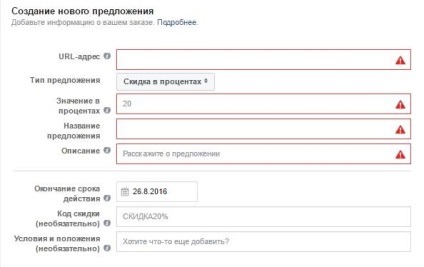
A termékkatalógus népszerűsítése
Most, hogy kitaláltuk az összes kampánycélzás beállításait, továbblépünk a következő lépésbe.
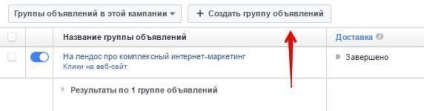
A folyamat többi részével már ismerős vagy - a beállítások megegyeznek a fent leírtakkal. A funkciók a választott kampány céljától függenek, amelyet a létrehozásakor megadott.
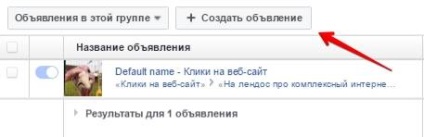
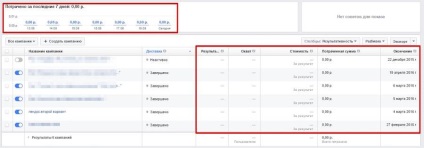
Kattintson a "oszlopok" gombra a jobb oldalon a jelentés típusának megváltoztatásához. Az alapértelmezett típus a "teljesítmény", de a másik hét közül választhat.
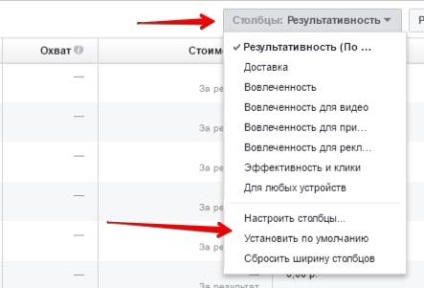
Kattintson a "bontás" gombra, és válassza ki az egyik menüpontot, így a hirdetéskezelő nemcsak a kampányra vonatkozó közleményt mutatott be, hanem a választott kritériumnak megfelelően.
Végül kattintsunk az „Export”, hogy megosszák a jelentés egy másik rendszergazda (az egyedi hivatkozási a jelentés), vagy exportálja összefoglaló .xls vagy .csv formátumban.
A tetején három lap jelenik meg:
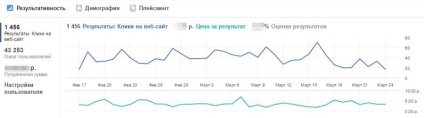
Itt láthatja, hogy a kampány mennyire volt hatékony a közönség különböző szegmensei számára, eltérően a demográfiai jellemzőktől.
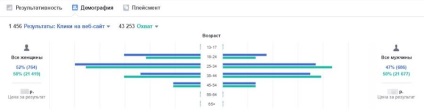
Egyébként láthatod a csúcson az "Eredmények: Kattintások a webhelyen" és a "Lefedettség" gombokat? Kattinthatóak. Kattints bármelyikre, és összehasonlítás céljából választhatsz egy másik mutatót.
Az utolsó lapon egy jelentés jelenik meg a kampány teljesítményéről a különböző elhelyezésben. Az előző példához hasonlóan, kiválaszthatja, mely mutatókat hasonlíthasson össze. Ezenkívül a jobb oldalon meg lehet adni, hogy csak a PC-felhasználók, csak a mobileszközök felhasználóinak vagy mindenkinek csak statisztikákat jelenítsenek meg.